在學習中遇到問題請到 論壇 發貼交流!
利用交互式工具可以制作出一系列特殊效果,通過變形對象,給對象添加新的元素或改變對象外觀等多種操作,使其達到不同的效果,本節以制作蝴蝶為例,介紹交互式工具的使用。
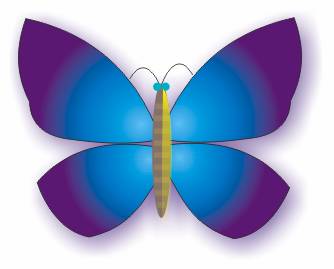
花蝴蝶預覽效果圖
1.貝塞爾工具介紹

步驟1 新建一個空白文件
執行【文件】|【新建】命令,建立一個新的文件(或按鍵盤上的ctrl+n快捷鍵)。
步驟2繪制蝴蝶翅膀
在工具箱中選擇【貝塞爾工具】![]() ,鼠標在工作區變為
,鼠標在工作區變為![]() 形狀,在圖層中拖動鼠標,繪制不規則圖形如圖1-4-1所示。
形狀,在圖層中拖動鼠標,繪制不規則圖形如圖1-4-1所示。

圖1-4-1繪制不規則對象
選擇不規則對象,在工具箱中單擊【形狀工具】![]() ,鼠標在工作區將變為
,鼠標在工作區將變為![]() 形狀,用鼠標單擊圖形對象進行節點編輯,設置效果如圖1-4-2所示。
形狀,用鼠標單擊圖形對象進行節點編輯,設置效果如圖1-4-2所示。


圖1-4-2編輯節點
|||
在學習中遇到問題請到 論壇 發貼交流!
利用交互式工具可以制作出一系列特殊效果,通過變形對象,給對象添加新的元素或改變對象外觀等多種操作,使其達到不同的效果,本節以制作蝴蝶為例,介紹交互式工具的使用。
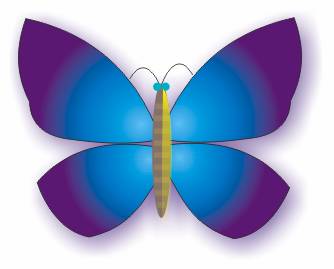
花蝴蝶預覽效果圖
1.貝塞爾工具介紹

步驟1 新建一個空白文件
執行【文件】|【新建】命令,建立一個新的文件(或按鍵盤上的ctrl+n快捷鍵)。
步驟2繪制蝴蝶翅膀
在工具箱中選擇【貝塞爾工具】![]() ,鼠標在工作區變為
,鼠標在工作區變為![]() 形狀,在圖層中拖動鼠標,繪制不規則圖形如圖1-4-1所示。
形狀,在圖層中拖動鼠標,繪制不規則圖形如圖1-4-1所示。

圖1-4-1繪制不規則對象
選擇不規則對象,在工具箱中單擊【形狀工具】![]() ,鼠標在工作區將變為
,鼠標在工作區將變為![]() 形狀,用鼠標單擊圖形對象進行節點編輯,設置效果如圖1-4-2所示。
形狀,用鼠標單擊圖形對象進行節點編輯,設置效果如圖1-4-2所示。


圖1-4-2編輯節點
|||
2.交互式填充設置
步驟1設置漸變填充
選擇調整后的不規則對象,在工具箱中單擊【交互式填充工具】![]() ,在屬性欄中選擇【編輯填充】按鈕
,在屬性欄中選擇【編輯填充】按鈕![]() ,打開【漸變填充】對話框,對繪制完成的蝴蝶翅膀設置漸變填充操作。
,打開【漸變填充】對話框,對繪制完成的蝴蝶翅膀設置漸變填充操作。
在顏色填充對話框中分別設置漸變控制色塊的顏色(由左到右的順序),設置第一處填充的cmyk值為(80,100, 0, 0),設置第二處填充的cmyk值為(95,15,0,0),設置第三處填充的cmyk值為(35,0,0,0),其它參數設置如圖1-4-3所示。

圖1-4-3設置漸變填充
按照上面參數設置,單擊【確定】按鈕,設置效果如圖1-4-4所示。


圖1-4-4設置漸變填充
步驟2鏡像對象
選擇漸變填充后的對象,執行【編輯】|【仿制】命令,復制對象。
用鼠標移動復制后的對象到合適的位置,單擊屬性欄中的【水平鏡像】按鈕![]() ,執行鏡像操作,效果如圖1-4-5所示。
,執行鏡像操作,效果如圖1-4-5所示。

圖1-4-5鏡像對象
步驟3繪制蝴蝶其他翅膀
依次在工具箱中選擇【貝塞爾工具】![]() ,在圖層中拖動鼠標,繪制不規則圖形。
,在圖層中拖動鼠標,繪制不規則圖形。
并在工具箱中單擊【形狀工具】![]() ,用鼠標單擊圖形對象進行節點編輯,作為蝴蝶下端的翅膀,設置效果如圖1-4-6所示。
,用鼠標單擊圖形對象進行節點編輯,作為蝴蝶下端的翅膀,設置效果如圖1-4-6所示。


圖1-4-6設置節點變形
選擇變形后的對象,依次執行【編輯】|【復制屬性至】命令,打開【復制屬性】對話框,如圖1-4-7所示。

圖1-4-7復制屬性設置
|||
按照上面參數設置,單擊【確定】按鈕,此時鼠標形狀變為黑色箭頭,用鼠標單擊前面繪制的翅膀,執行效果如圖1-4-8所示。

圖1-4-8復制填充屬性
將翅膀移動到前面繪制的翅膀下面,復制對象調整位置,執行效果如圖1-4-9所示。


圖1-4-9復制翅膀
步驟4繪制蝴蝶身
在工具箱中選擇【橢圓工具】![]() ,在圖層中繪制橢圓對象,并將橢圓填充的cmyk值設置為(0,20,20,50),設置效果如圖1-4-10所示。
,在圖層中繪制橢圓對象,并將橢圓填充的cmyk值設置為(0,20,20,50),設置效果如圖1-4-10所示。

圖1-4-10繪制橢圓
依次在工具箱中選擇【矩形工具】![]() ,在橢圓對象上繪制矩形作為身體的花紋,效果如圖1-4-11所示。
,在橢圓對象上繪制矩形作為身體的花紋,效果如圖1-4-11所示。

圖1-4-11繪制矩形
選擇所有的矩形對象,依次在工具箱中選擇【單色填充工具】![]() ,打開【單色填充】對話框,設置填充參數如圖1-4-12所示。
,打開【單色填充】對話框,設置填充參數如圖1-4-12所示。


圖1-4-12設置單色填充
|||
按照上面參數設置,單擊【確定】按鈕,執行效果如圖1-4-13所示。


圖1-4-13設置矩形填充
接下來利用【橢圓工具】![]() ,繪制橢圓對象,并在屬性欄中選擇【餅形】按鈕
,繪制橢圓對象,并在屬性欄中選擇【餅形】按鈕![]() ,將對象調整給半圓,將其填充的cmyk值設置為(0, 0,100, 0),效果如圖1-4-14所示。
,將對象調整給半圓,將其填充的cmyk值設置為(0, 0,100, 0),效果如圖1-4-14所示。

圖1-4-14繪制半圓
選擇黃色的半圓對象,依次在工具箱中選擇【交互式透明工具】![]() ,用鼠標向下拖動,調整透明控制手柄使其越向下透明程度越強,執行效果如圖1-4-15所示。
,用鼠標向下拖動,調整透明控制手柄使其越向下透明程度越強,執行效果如圖1-4-15所示。


圖1-4-15設置透明操作
|||
步驟5繪制眼睛與觸角
接下來用【橢圓工具】![]() 在蝴蝶身的上部繪制橢圓對象作為眼睛,并設置橢圓形填充的cmyk值設置為(60, 0,20, 0),設置效果如圖1-4-16所示。
在蝴蝶身的上部繪制橢圓對象作為眼睛,并設置橢圓形填充的cmyk值設置為(60, 0,20, 0),設置效果如圖1-4-16所示。

圖1-4-16繪制橢圓
在工具箱中單擊【三點曲線工具】![]() ,在眼睛上面繪制曲線對象作為蝴蝶觸角。
,在眼睛上面繪制曲線對象作為蝴蝶觸角。
選擇觸角對象,依次執行【排列】|【順序】|【到后面】命令,將觸角對象放置在圖層的最后面,設置效果如圖1-4-17所示。


圖1-4-17調整位置
選擇蝴蝶身與眼睛、觸角對象,執行【排序】|【群組】命令,將對象組合在一起。
3.交互式陰影工具設置
選擇組合在一起的對象,將其移動到前面繪制的蝴蝶翅膀上面,調整位置,效果如圖1-4-18所示。

圖1-4-18組合對象
選擇圖層中所有對象,再次執行【排序】|【群組】命令,將所有對象組合在一起。
選擇組合在一起的對象,在工具箱中選擇【交互式陰影工具】![]() ,向 拖動鼠標,并設置【陰影不透明度】為63、【陰影羽化】為15、【陰影顏色】為藍色,執行效果如圖1-4-19所示。
,向 拖動鼠標,并設置【陰影不透明度】為63、【陰影羽化】為15、【陰影顏色】為藍色,執行效果如圖1-4-19所示。

圖1-4-19設置陰影效果
新聞熱點
疑難解答